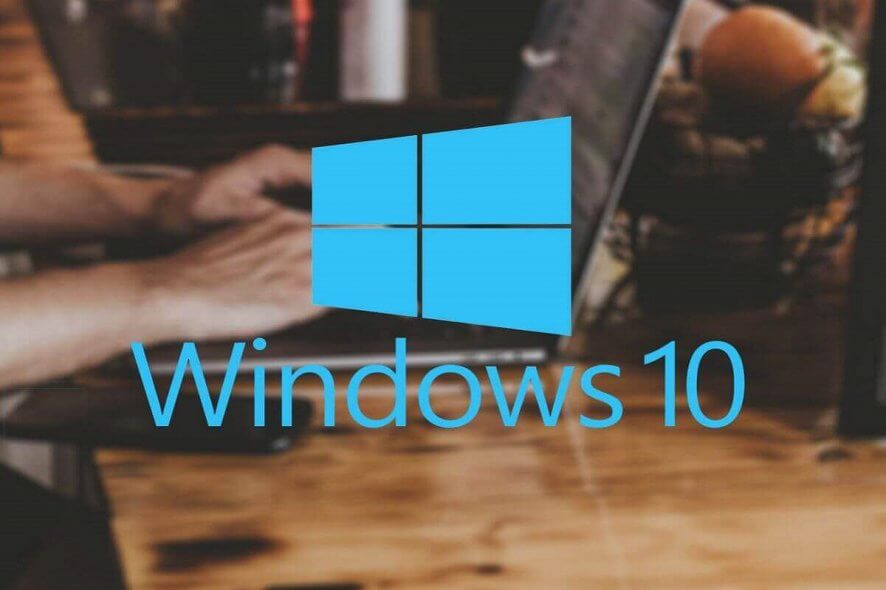Minecraft ne s'ouvre pas/lance sous Windows 10/11 [Résolu Maintenant]
 Certains joueurs de Minecraft ont posté sur le forum de Microsoft concernant des problèmes de démarrage pour ce jeu.
Certains joueurs de Minecraft ont posté sur le forum de Microsoft concernant des problèmes de démarrage pour ce jeu.
Ces utilisateurs ne peuvent pas jouer à Minecraft lorsque le lancement ne se fait pas comme prévu. Dans un post du forum Microsoft, un utilisateur a déclaré :
J’ai acheté Minecraft Java il y a quelque temps. Il y a deux jours, j’ai mis à jour mon PC vers le nouveau Windows. Après cela, je ne peux plus ouvrir le lanceur Minecraft Java. Donc, je ne peux pas jouer.
Nous discutons de certaines des meilleures façons de traiter ce problème une bonne fois pour toutes, alors assurez-vous de lire ce guide.
Comment réparer Minecraft qui ne s’ouvre pas sur Windows 10 ?
1. Mettez à jour le pilote de votre carte graphique
Vous pouvez vérifier si le pilote de votre carte graphique a besoin d’être mis à jour avec des logiciels spécialisés de mise à jour de pilotes.
Ces outils puissants vous permettent d’exécuter un scan approfondi de votre ordinateur, d’identifier le pilote nécessaire et de vous permettre de les télécharger et de les installer rapidement.
2. Exécutez Minecraft en mode de compatibilité (et en tant qu’administrateur)
- Cliquez sur le bouton de l’Explorateur de fichiers sur la barre des tâches de Windows 10.
- Ouvrez votre dossier Minecraft dans l’Explorateur de fichiers.
- Cliquez sur le sous-dossier Jeu dans votre dossier Minecraft.
- Faites un clic droit sur Launcher.jar et sélectionnez Propriétés.
- Sélectionnez l’onglet Compatibilité montré dans l’image ci-dessous.
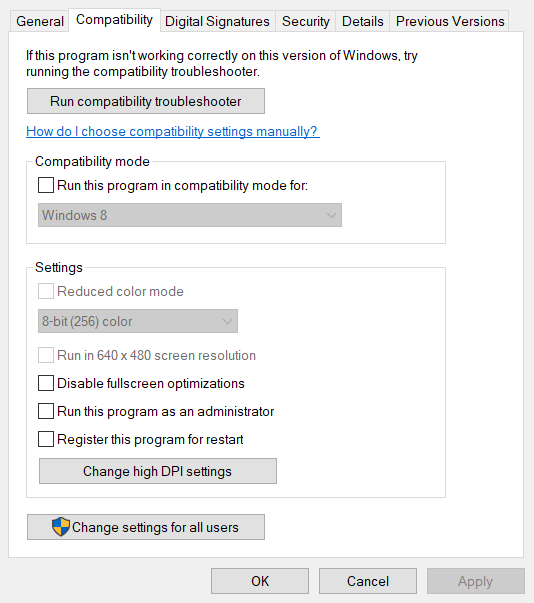
- Sélectionnez l’option Exécuter ce programme en mode de compatibilité.
- Sélectionnez Windows 7 dans le menu déroulant Mode de compatibilité.
- Ensuite, cliquez sur la case à cocher Exécuter ce programme en tant qu’administrateur pour sélectionner cette option.
- Cliquez sur l’option Appliquer pour enregistrer les nouveaux paramètres.
- Cliquez sur OK pour quitter la fenêtre.
Remarque : Si vous ne trouvez pas de fichier Launcher.jar, appliquez la résolution ci-dessus à votre fichier Minecraft Launcher.exe.
3. Supprimez les mods Minecraft
- Cliquez sur le bouton Tapez ici pour rechercher sur la barre des tâches de Windows 10 pour ouvrir un utilitaire de recherche.
- Entrez le mot-clé %appdata% dans la zone de recherche.
- Ensuite, cliquez sur %appdata% pour ouvrir le dossier dans l’image ci-dessous.
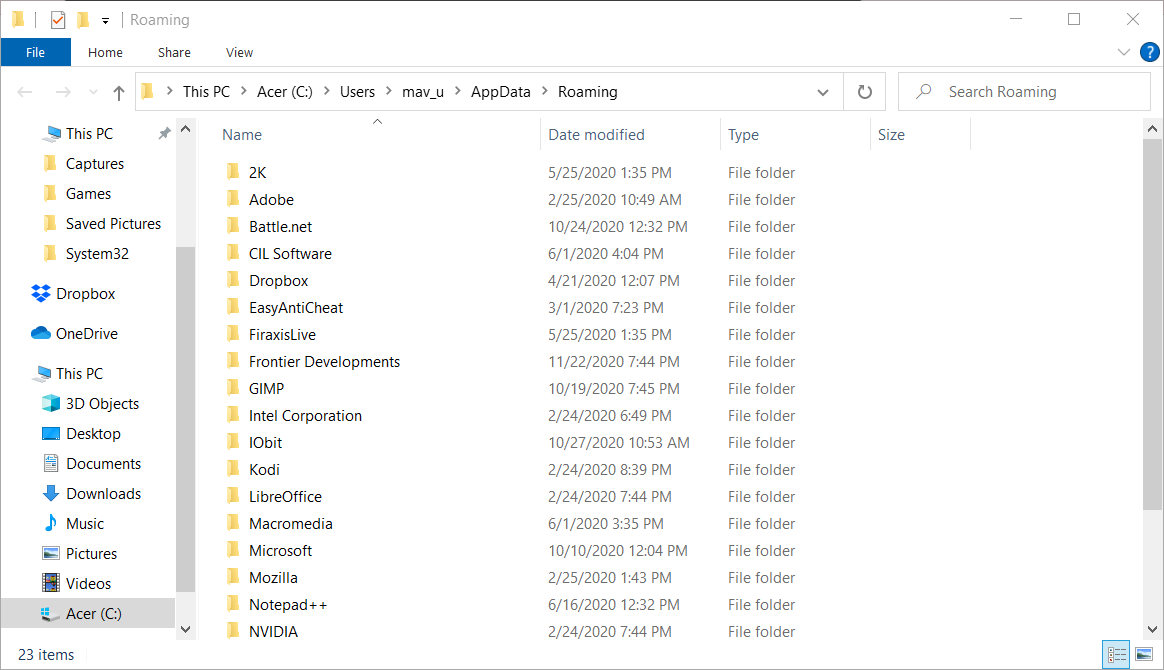
- Cliquez sur le dossier .minecraft pour l’ouvrir.
- Ensuite, ouvrez le sous-dossier mods.
- Appuyez sur la touche Ctrl + A pour sélectionner tous les mods Minecraft dans le dossier.
- Cliquez sur l’onglet Accueil montré ci-dessous.

- Cliquez ensuite sur le bouton Supprimer pour effacer les fichiers de mod sélectionnés.
4. Désactivez le logiciel antivirus tiers
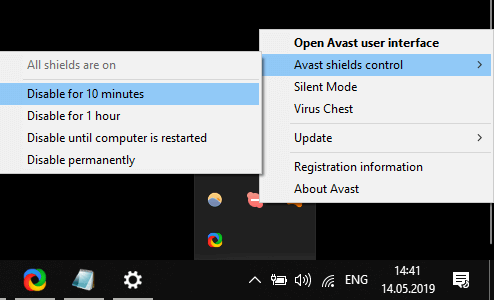 Essayez de désactiver tout logiciel antivirus tiers que vous avez installé en faisant un clic droit sur son icône dans la barre des tâches.
Essayez de désactiver tout logiciel antivirus tiers que vous avez installé en faisant un clic droit sur son icône dans la barre des tâches.
Cela ouvrira un menu contextuel pour le logiciel qui comprendra probablement une certaine option de désactivation que vous pouvez sélectionner pour désactiver temporairement l’utilitaire antivirus.
Essayez ensuite de jouer à Minecraft avec votre logiciel antivirus désactivé.
5. Réinstallez Minecraft
- Appuyez sur les touches Windows et X en même temps pour ouvrir le menu Win + X.
- Cliquez sur Exécuter dans le menu Win + X pour ouvrir cet accessoire.
- Tapez appwiz.cpl dans la zone de texte et appuyez sur Entrée pour ouvrir l’utilitaire de désinstallation de Windows 10.
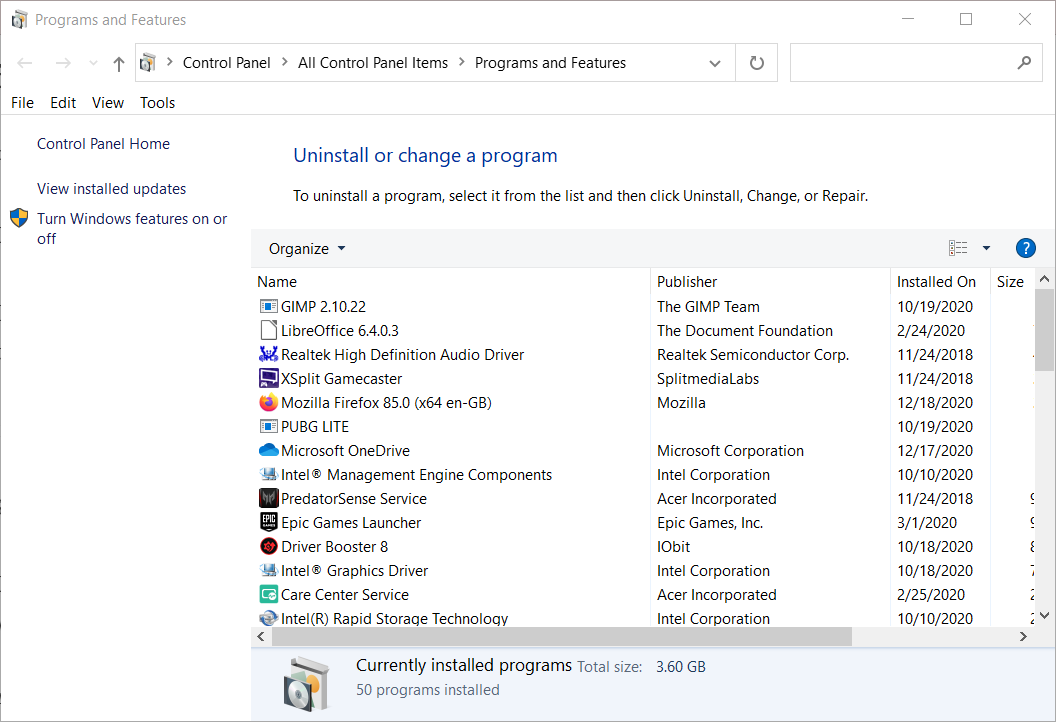
- Sélectionnez Minecraft dans le panneau de contrôle Programmes et fonctionnalités.
- Cliquez sur Désinstaller (et Oui sur toute confirmation) pour supprimer Minecraft.
- Après avoir désinstallé Minecraft, ouvrez la zone de recherche dans Windows 10.
- Entrez %appdata% dans la zone de recherche, puis cliquez sur %appdata% pour ouvrir ce dossier.
- Faites un clic droit sur le dossier .minecraft et sélectionnez Supprimer.
- Ensuite, ouvrez le site Web de Minecraft dans un navigateur.
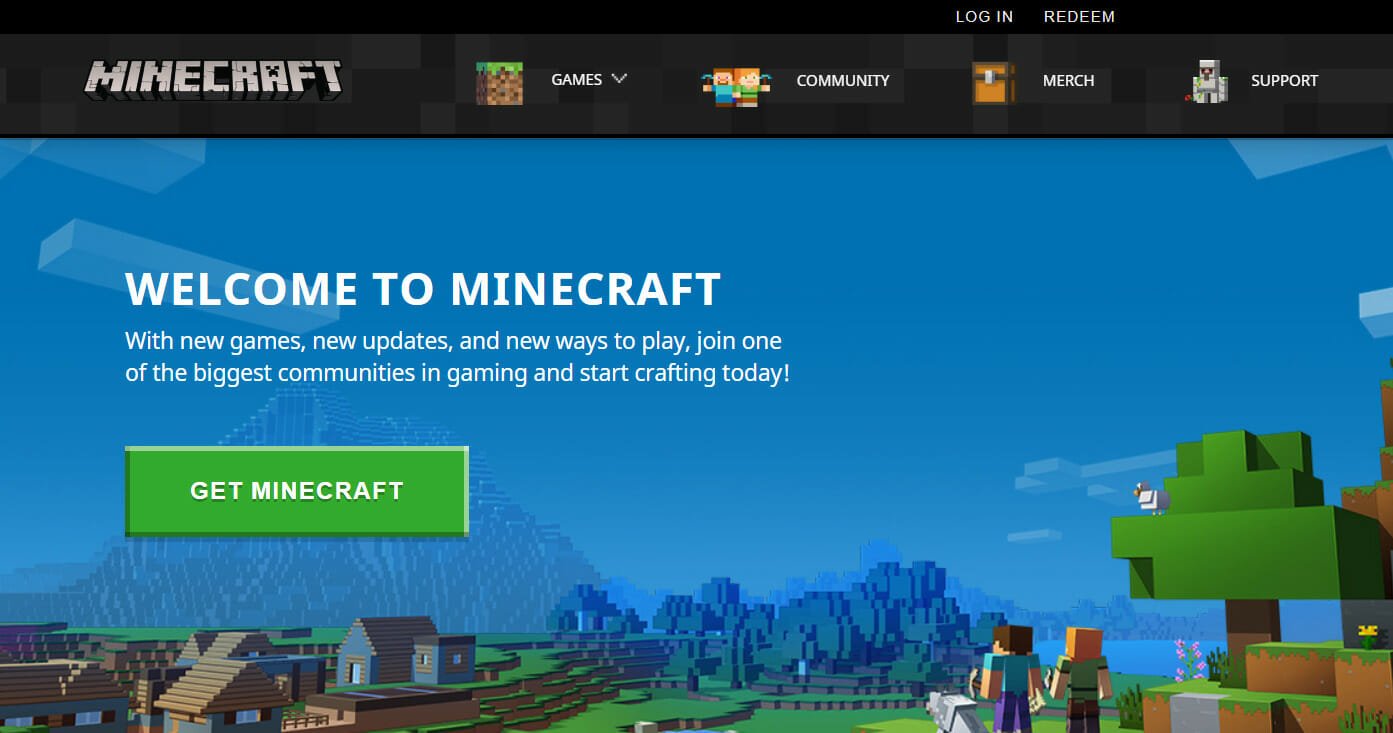
- Téléchargez la dernière version de Minecraft à partir de là.
- Ouvrez l’installateur de Minecraft pour réinstaller le jeu.
Ce sont quelques-unes des solutions les plus probables pour relancer un jeu Minecraft qui ne se lance pas.
Les joueurs avec l’application Minecraft du MS Store peuvent également essayer d’exécuter l’utilitaire de dépannage des applications du Windows Store et de réinitialiser le MS Store (avec la commande d’exécution wsreset.exe).